Si të shkruani shënime në OneNote 2013 në Android

Mësoni si të shkruani shënime në OneNote 2013 në Android me krijimin, hapjen dhe regjistrimin e shënimeve. Aplikoni strategji efektive për menaxhimin e shënimeve tuaja.
Midis shumë opsioneve të formatimit që ofron Word 2013 janë mënyra për të formatuar paragrafë të tërë, në vend të fjalëve ose fjalive të vetme. Ju mund të formatoni një paragraf në disa mënyra:
Me treguesin e futjes në një paragraf, përdorni një komandë formatimi për të formatuar atë paragraf. Ky truk funksionon sepse të gjitha komandat e formatimit të paragrafit ndikojnë në paragrafin në të cilin treguesi i futjes pulson.
Përdorni një komandë për formatimin e paragrafit dhe më pas shkruani një paragraf të ri në atë format.
Përdorni komandën e formatimit në një bllok paragrafësh të zgjedhur për t'i formatuar të gjithë menjëherë. Për të formatuar të gjithë paragrafët në një dokument, shtypni Ctrl+A për të zgjedhur të gjithë tekstin në dokument.
Disa njerëz pëlqejnë të shohin simbolin e çelësit Enter (¶) në dokumentet e tyre, duke shënuar vizualisht fundin e çdo paragrafi. Ju mund ta bëni këtë në Word duke ndjekur këto hapa:
Klikoni skedën File.
Ekrani i skedarit do të shfaqet.
Zgjidhni komandën Options nga ekrani File.
Shfaqet kutia e dialogut Opsionet e Word-it.
Klikoni Display.
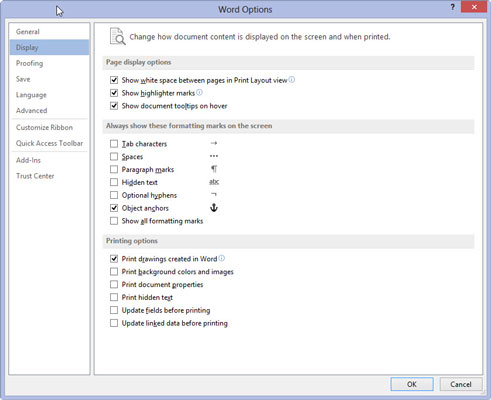
Kjo do t'ju tregojë opsionet e shfaqjes së paragrafit.
Vendosni një shenjë kontrolli nga Shenjat e Paragrafit.
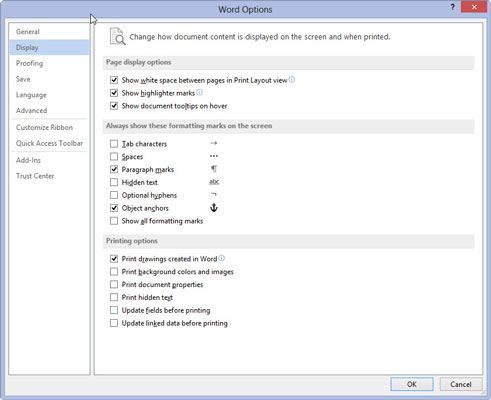
Klikoni në kutitë pranë shenjave të paragrafit.
Klikoni OK.
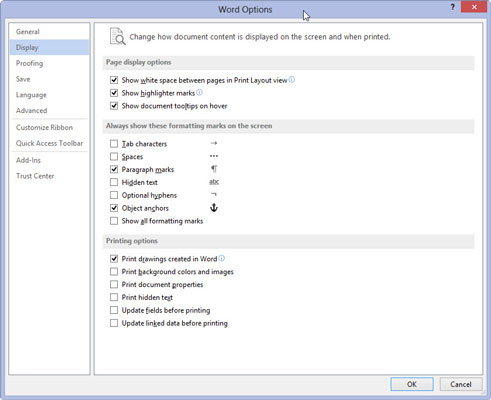
Tani, sa herë që shtypni tastin Enter, simboli ¶ shfaqet në fund të paragrafit.
Mësoni si të shkruani shënime në OneNote 2013 në Android me krijimin, hapjen dhe regjistrimin e shënimeve. Aplikoni strategji efektive për menaxhimin e shënimeve tuaja.
Mësoni si të formatoni numrat në një varg teksti në Excel për të përfshirë informacione të sakta dhe tërheqëse për raportet tuaja.
Në Excel 2010, fshini të dhënat apo formatin e qelizave lehtësisht me disa metoda të thjeshta. Mësoni si të menaxhoni përmbajtjen e qelizave me opsione të ndryshme.
Zhvilloni aftësitë tuaja në formatimin e elementeve të grafikut në Excel 2007 përmes metodave të thjeshta dhe efikase.
Mësoni se si të rreshtoni dhe justifikoni tekstin në Word 2010 me opsione të ndryshme rreshtimi dhe justifikimi për të përmirësuar formatimin e dokumenteve tuaja.
Mësoni si të krijoni makro në Excel 2019 për të automatizuar komandat dhe thjeshtuar detyrat tuaja.
Mënyra vizuale dhe e shpejtë për të vendosur një ndalesë skedash në Word 2016 është përdorimi i vizores. Zbulo disa këshilla dhe truke për përdorimin e skedave në këtë program.
Mësoni si të formula boshtet X dhe Y në Excel 2007, duke përfshirë mundësitë e ndryshimit të formatimeve për grafikët e ndryshëm.
Eksploroni se si Excel mund t
Mësoni se si të përdorni veçorinë Find and Replace të Excel 2007 për të gjetur dhe zëvendësuar të dhëna në mënyrë efikase. Kjo udhëzues është e përshtatshme për të gjithë përdoruesit që dëshirojnë të rrisin produktivitetin e tyre.







